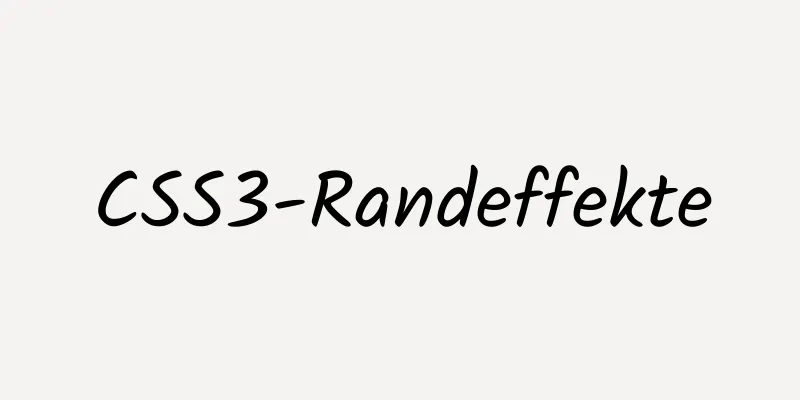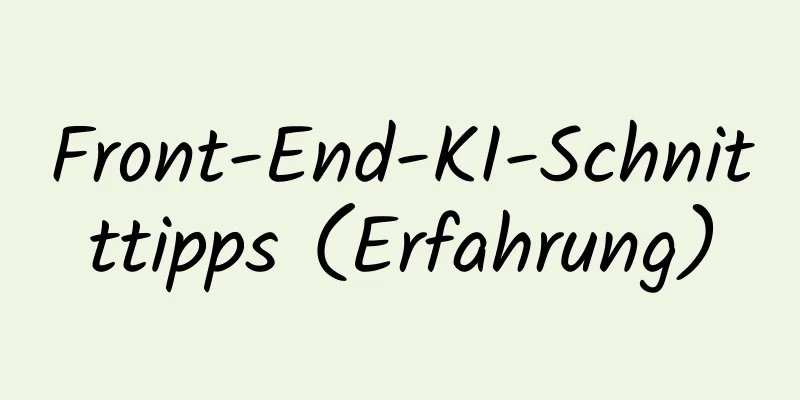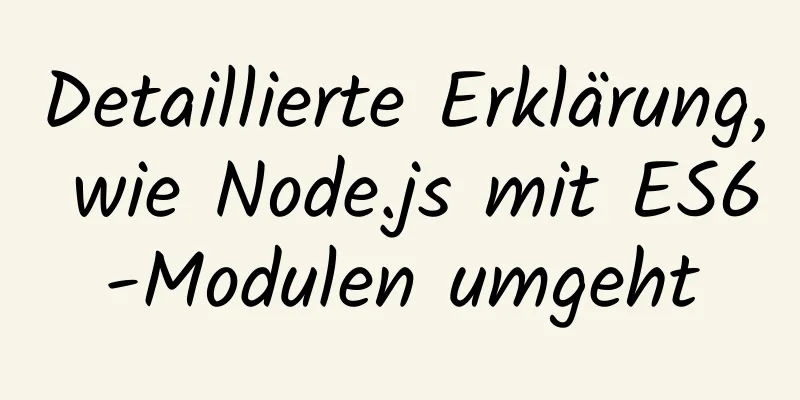Führen Sie die Schritte zum Aktivieren der GZIP-Komprimierung in Nginx aus.

VorwortDas Aktivieren der GZIP-Komprimierung auf einer Website ist die gängigste Methode, um die Zugriffsgeschwindigkeit einer Website zu erhöhen. Es erhöht die Zugriffsgeschwindigkeit einer Website durch Komprimieren statischer Ressourcen. 1. Konfigurieren Sie die GZIP-Komprimierung
vim /etc/nginx/nginx.conf laufen
2. Detaillierte KonfigurationEine detaillierte Erklärung der GZIP-Konfiguration finden Sie unten. #Ob die Gzip-Komprimierung aktiviert werden soll, „Ein“ bedeutet aktivieren, „Aus“ bedeutet „Gzip aktivieren“; #Allgemeine statische Ressourcen, die komprimiert werden müssen gzip_types Text/Plain-Anwendung/Javascript-Anwendung/x-Javascript-Text/CSS-Anwendung/XML-Text/Javascript-Anwendung/x-httpd-php-Bild/JPEG-Bild/GIF-Bild/PNG; #Da die Komprimierung bei nginx auf der Browserseite erfolgt und Microsoft IE6 sehr schlecht ist, führt dies dazu, dass das komprimierte Bild unsichtbar ist. Daher dient diese Option dazu, die Komprimierung von IE6 zu deaktivieren. gzip_disable "MSIE [1-6]\."; #Wenn die Datei größer als 1 KB ist, starten Sie die Komprimierung gzip_min_length 1k; #Verwenden Sie 16k als Einheit und beantragen Sie Speicherplatz in der 4-fachen Größe der Originaldaten. Ändern Sie gzip_buffers 4 16k im Allgemeinen nicht. #Komprimierungsstufe, der Zahlenauswahlbereich liegt zwischen 1 und 9. Je kleiner die Zahl, desto schneller die Komprimierungsgeschwindigkeit und desto höher der CPU-Verbrauch gzip_comp_level 2; #Alle Unterkonfigurationsdateien mit der Endung .conf im Verzeichnis /etc/nginx/conf.d einschließen include /etc/nginx/conf.d/*.conf; 3. Starten Sie den Nginx-Dienst neuDamit die Konfiguration wirksam wird, denken Sie daran, den Nginx-Dienst neu zu starten nginx -t nginx -s neu laden 4. War die Aktivierung erfolgreich? Um zu prüfen, ob eine Website die GZIP-Komprimierung nutzt, können Sie zunächst den folgenden Befehl verwenden. Befehl curl -I -H "Accept-Encoding:gzip,deflate" "URL, die Sie anzeigen möchten" Wenn das folgende Ergebnis erscheint, ist der Start erfolgreich Inhaltskodierung:gzip Die zweite Möglichkeit, um zu prüfen, ob eine Website Gzip-Komprimierung verwendet, besteht darin, die Option Content-Encoding im Antwortheader über die Konsole zu überprüfen. Wenn Gzip angezeigt wird, ist es erfolgreich aktiviert.
Obwohl die Gzip-Komprimierungsfunktion von Nginx einfach zu verwenden ist, wird nicht empfohlen, diese Komprimierungsfunktion für die folgenden beiden Arten von Dateiressourcen zu aktivieren. 1) Bildtyp-Ressourcen (und Videodateien) Grund: Bilder wie JPG- und PNG-Dateien werden selbst komprimiert. Selbst wenn GZIP aktiviert ist, besteht also kein großer Größenunterschied vor und nach der Komprimierung. Daher wird durch die Aktivierung Ressourcen verschwendet. (Sie können versuchen, ein JPG-Bild in eine ZIP-Datei zu komprimieren und werden feststellen, dass sich die Größe kaum ändert. Obwohl die ZIP- und GZIP-Algorithmen unterschiedlich sind, ist ersichtlich, dass der Nutzen der Bildkomprimierung nicht groß ist.) 2) Große Dateiressourcen Grund: Es verbraucht viele CPU-Ressourcen und hat möglicherweise keine offensichtlichen Auswirkungen. ZusammenfassenDies ist das Ende dieses Artikels zum Aktivieren der GZIP-Komprimierung in Nginx. Weitere Informationen zum Aktivieren der GZIP-Komprimierung in Nginx finden Sie in früheren Artikeln auf 123WORDPRESS.COM oder in den verwandten Artikeln weiter unten. Ich hoffe, Sie werden 123WORDPRESS.COM auch in Zukunft unterstützen! Das könnte Sie auch interessieren:
|
<<: 10 Tipps zur Website-Benutzerfreundlichkeit, die jeder kennen sollte
>>: Detaillierte Erklärung der berechneten Eigenschaften in Vue
Artikel empfehlen
Eine kurze Diskussion darüber, wie man JS Schritt für Schritt lernt
Inhaltsverzeichnis Überblick 1. Verstehen Sie die...
Bedingtes Rendering von Vue (v-if und v-show)
Inhaltsverzeichnis 1. v-wenn 2. Verwenden Sie v-i...
Vergleich der Effizienz verschiedener Methoden zum Löschen von Dateien in Linux
Testen Sie die Effizienz des Löschens einer große...
Zusammenfassung der Wissenspunkte zum Selbststudium der integrierten MySql-Funktionen
Zeichenfolgenfunktionen Überprüfen Sie den ASCII-...
Der Button ist im IE auf beiden Seiten gestreckt
Wenn Sie Schaltflächen (Eingabe, Schaltfläche) sch...
Detailliertes Installationstutorial für MySQL 5.7.11 unter Win7
Betriebssystem: Win7 64-Bit Ultimate Edition Komp...
Javascript-Bereich und Abschlussdetails
Inhaltsverzeichnis 1. Geltungsbereich 2. Geltungs...
vite2.x implementiert das On-Demand-Laden von Ant-Design-Vue@next-Komponenten
1. Version verwenden vite:2.0 Ant-Design-Vue: 2.0...
Beim Bereitstellen von rabbitmq mit Docker sind zwei Probleme aufgetreten
1. Hintergrund Die folgenden zwei Probleme treten...
Tipps zum Erstellen von Web-Tabellenrahmen
<br />Tipps zum Erstellen von Web-Tabellenra...
Sprechen Sie kurz über MySQL Left Join Inner Join
Vorwort Ich war kürzlich damit beschäftigt, ein K...
Web-Unterrichtspläne, Unterrichtspläne für Anfänger
Unterrichtsthemen Webseite Anwendbare Klasse Zwei...
So ändern Sie das Datenbankdatenspeicherverzeichnis in MySQL
Vorwort Die Standarddatenbankdatei der MySQL-Date...
IE8 verwendet den Multikompatibilitätsmodus, um Webseiten normal anzuzeigen
IE8 wird mehrere Kompatibilitätsmodi haben. Der IE...